Comment corriger l'erreur 0x00000bc4 (Aucune imprimante n'a été trouvée) sur Windows ?
Problème: Salut, je me sers généralement d'une imprimante en réseau au travail, et cela ne m'a posé aucun problème. Or, ces derniers jours, j'ai commencé subitement à recevoir l'erreur 0x00000bc4, qui indique qu'aucune imprimante n'a été trouvée. Prière de me conseiller.
Réponse fournie
Bien que les imprimantes soient devenues un peu moins indispensables au fil des ans, les données numériques étant de plus en plus utilisées, ces machines sont toujours très répandues, notamment dans les environnements d'entreprise. Dans ces lieux, les imprimantes sont généralement connectées à un réseau d'ordinateurs afin que les utilisateurs puissent imprimer un document depuis leur bureau pour des raisons de facilité.
Même si les imprimantes en réseau ne sont pas forcément en plus mauvais état que celles qui ne sont pas connectées, l'utilisation de ces dernières peut poser des problèmes supplémentaires. Plus exactement, les utilisateurs risquent d'être confrontés à divers problèmes de réseau qui les empêchent d'utiliser les imprimantes. 0x00000bc4 fait partie des erreurs que certaines personnes peuvent rencontrer et qui les empêchent d'utiliser correctement leurs appareils. Ils obtiennent généralement le message d'erreur suivant :
Operation could not be completed (error 0x00000bc4).
No printers were found.
Le message peut être surprenant dans la mesure où les personnes concernées savent bien que l'imprimante est bel et bien connectée et qu'elle devrait fonctionner. Malheureusement, quel que soit le nombre de tentatives des utilisateurs, ils reçoivent toujours le même code et le même message d'erreur.
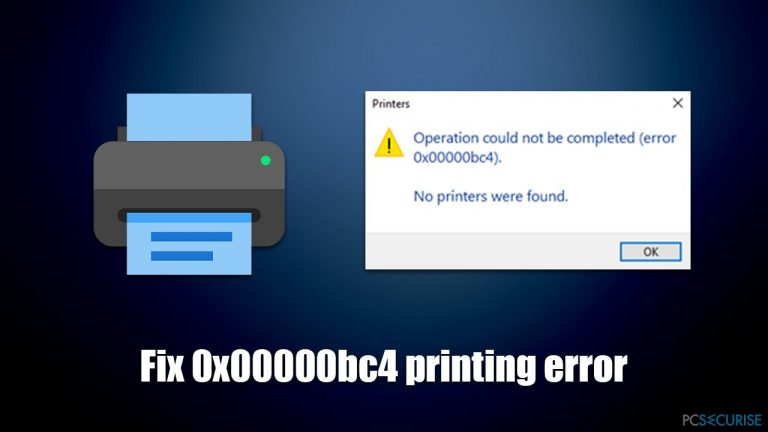
Plusieurs raisons peuvent être derrière l'erreur «0x00000bc4 Aucune imprimante n'a été trouvée» sur un périphérique Windows. Dans certains cas, la réinitialisation de l'imprimante suffit à résoudre le problème, tandis que dans d'autres, des mesures de dépannage plus approfondies doivent être prises : mise à jour des pilotes et redémarrage du service de spooler d'impression, ainsi que d'autres options.
Nous proposons ci-dessous toutes les méthodes de correction manuelles, alors vérifiez-les et voyez celle qui vous convient le mieux. Nous vous suggérons également de procéder à une analyse à l'aide de l'outil de réparation de PC FortectMac Washing Machine X9, qui s'avère particulièrement utile pour résoudre les problèmes PC courants, notamment les erreurs, la corruption du registre, les BSOD, etc.
Solution 1. Réinitialiser votre imprimante
Cette solution est l'une des plus faciles à mettre en œuvre, alors commençons par là. Vous pouvez réinitialiser votre imprimante facilement en débranchant simplement son cordon d'alimentation, attendre quelques minutes, puis le rebrancher. Cette méthode peut toutefois s'avérer problématique si le cordon d'alimentation est inaccessible. Si c'est votre cas, passez à la solution suivante :

Solution 2. Exécuter l'utilitaire de résolution des problèmes
Les utilitaires de résolution de problèmes constituent d'excellents outils intégrés capables de résoudre automatiquement divers problèmes informatiques, y compris ceux liés aux imprimantes. Suivez les étapes suivantes :
- Dans le champ de recherche Windows, tapez Résolution des problèmes et appuyez sur Entrée
- Sélectionnez Utilitaires supplémentaires de résolution de problèmes
- Sélectionnez Imprimante et cliquez sur Exécuter l'utilitaire de résolution des problèmes
- Patientez jusqu'à ce que le scan soit terminé et appliquez les corrections suggérées
- Redémarrez votre PC.
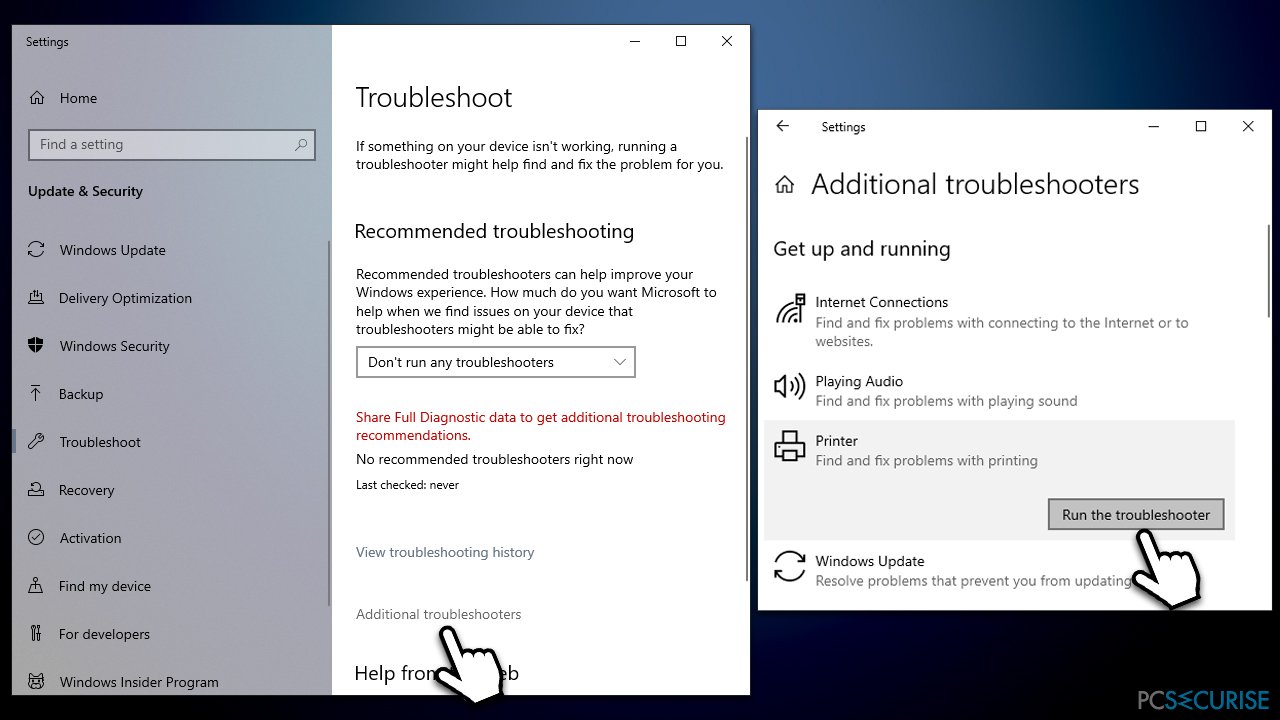
Solution 3. Effacer et réinitialiser le spouleur d'impression
- Saisissez cmd dans le champ de recherche de Windows
- Faites un clic droit sur l'invite de commande et sélectionnez Exécuter en tant qu'administrateur
- Appuyez sur Oui, lorsque Contrôle de compte d'utilisateur apparaît
- Tapez la commande suivante, et appuyez sur Entrée après chacune d'elles :
net stop spooler
del %systemroot%\System32\spool\printers* /Q”
net start spooler - Fermez l'invite de commande et redémarrez votre système.
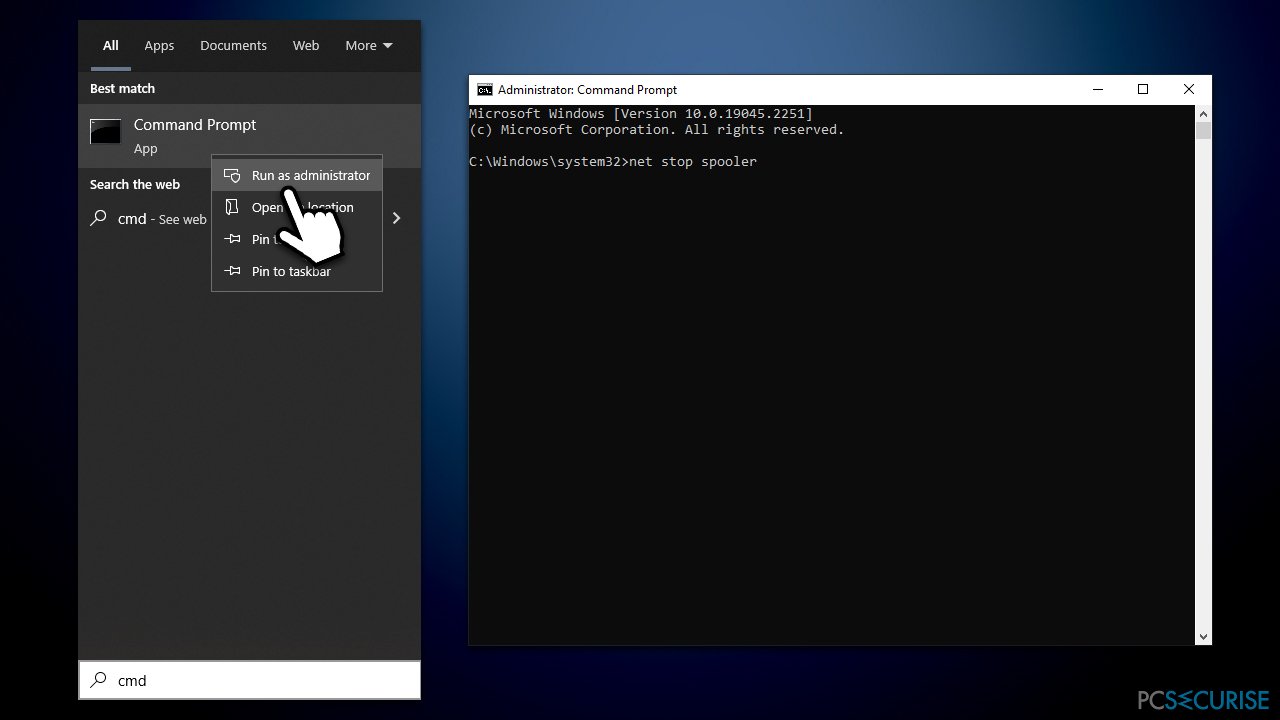
Solution 4. Mettre à jour le pilote de l'imprimante
Un pilote d'imprimante obsolète peut parfois être à l'origine de cette erreur. Dans ce cas, nous vous conseillons de télécharger et d'installer le pilote le plus récent. Plusieurs méthodes s'offrent à vous, dont DriverFix est l'une des plus simples. Vous pouvez également télécharger le pilote sur le site Web du fabricant de l'imprimante ou essayer d'installer toutes les mises à jour facultatives de Windows, bien que cette option ne soit pas toujours efficace :
- Saisissez Mises à jour dans la zone de recherche de Windows et appuyez sur Entrée
- Dans cette section, appuyez sur Rechercher des mises à jour
- Si des mises à jour facultatives sont disponibles, accédez à la section Pilotes
- Sélectionnez tous les pilotes disponibles, puis cliquez sur Télécharger et installer
- Redémarrez votre ordinateur.
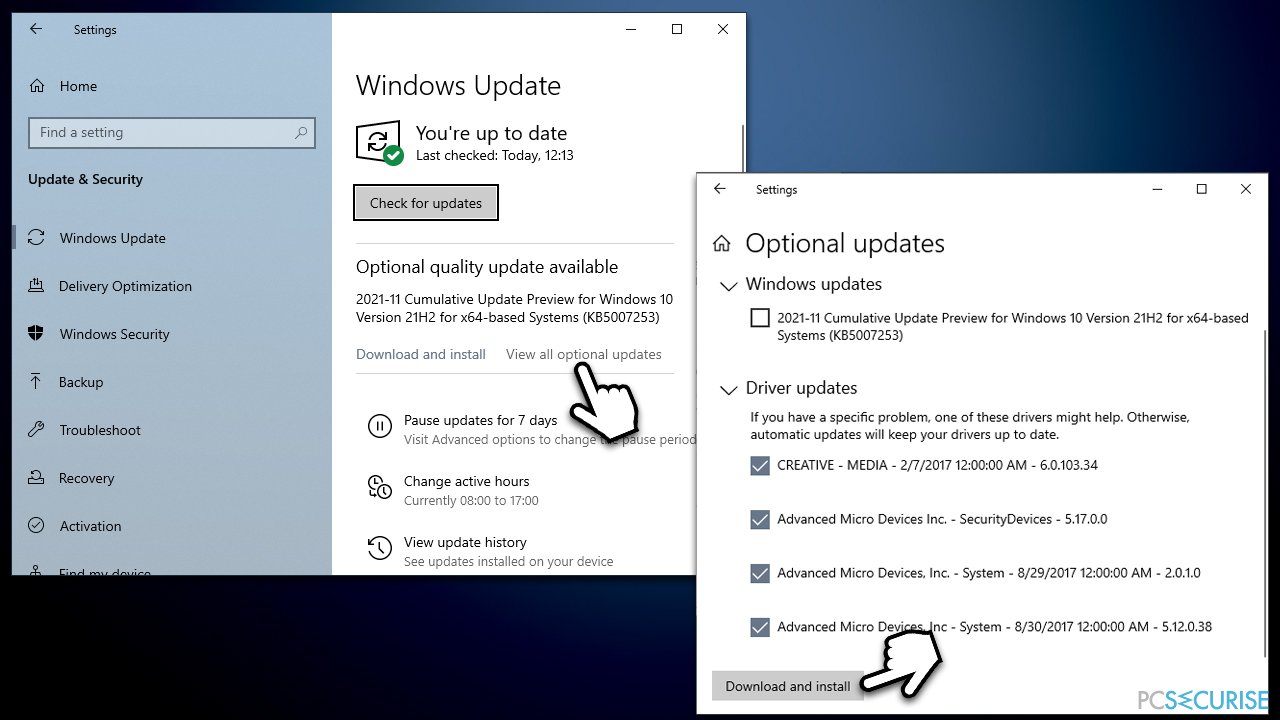
Solution 5. Utiliser l'éditeur de registre de Windows
La modification des valeurs dans l'éditeur de registre a permis à beaucoup de personnes de résoudre le problème. Assurez-vous de faire une sauvegarde de la base de données du registre, par précaution, avant de procéder.
- Dans le champ de recherche Windows, tapez regedit et appuyez sur Entrée
- Rendez-vous à l'endroit suivant :
HKEY_LOCAL_MACHINE\Software\Policies\Microsoft\Windows NT\Printers\RPC - Faites un double clic sur l'entrée RpcOverNamedPipes sur la droite
- Définissez les données de la valeur sur 1 et cliquez sur OK
- Ensuite, faites un double clic sur l'entrée RpcOverTcp (par défaut) et définissez la valeur sur 0, puis cliquez sur OK.
- Redémarrez votre PC.
Solution 6. Désinstaller les dernières mises à jour de Windows [solution contournement]
Cette méthode est susceptible de résoudre le problème des utilisateurs qui ont commencé à rencontrer l'erreur après avoir appliqué la dernière mise à jour de Windows. Sachez que cette option n'est pas disponible pour certains utilisateurs.
- Dans la zone de recherche de Windows, saisissez Panneau de configuration et appuyez sur Entrée
- Allez dans Programmes > Désinstaller un programme
- Choisissez Afficher les mises à jour installées
- Depuis la liste, désinstallez la mise à jour la plus récente de Windows (clic droit > Désinstaller).
- Saisissez Mises à jour dans la zone de recherche de Windows et appuyez sur Entrée
- Sélectionnez Suspendre les mises à jour pendant 7 jours.
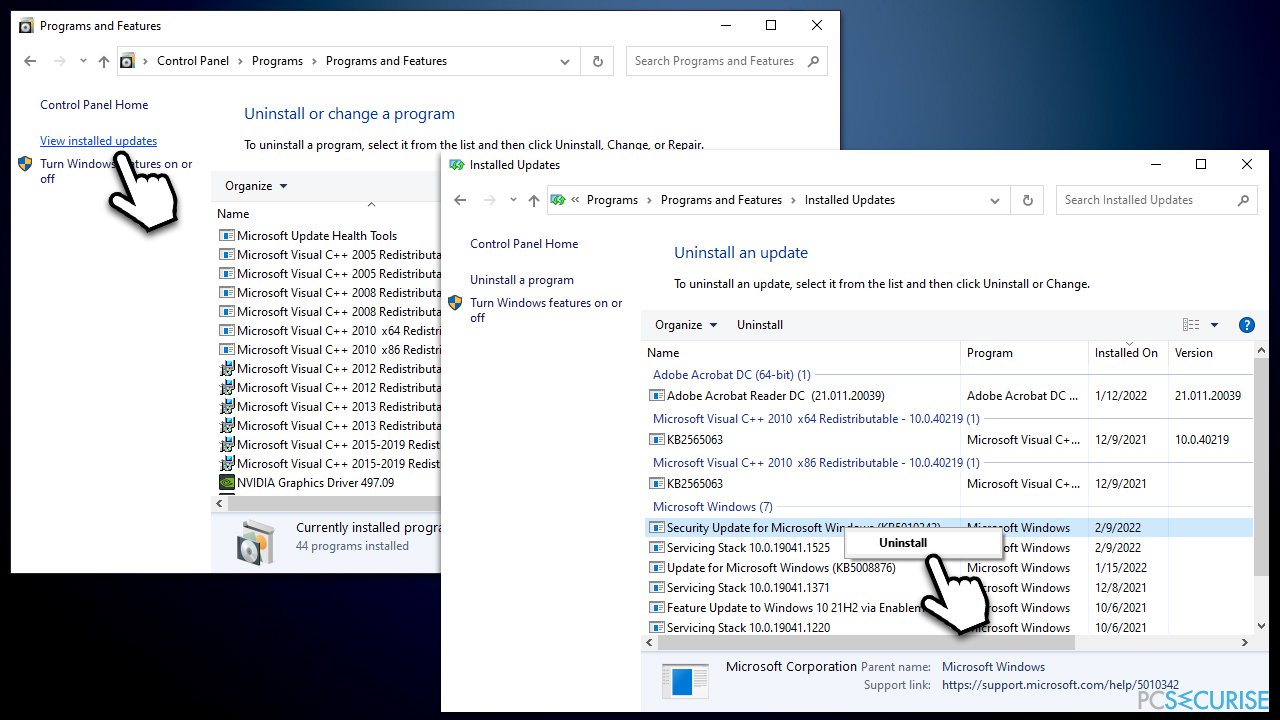
Réparez vos erreurs automatiquement
L'équipe pcsecurise.fr essaye de faire de son mieux pour aider les utilisateurs à trouver les meilleures solutions pour éliminer leurs erreurs. Si vous ne voulez pas avoir des difficultés avec les techniques de réparation manuelles, veuillez utiliser le logiciel automatique. Tous les produits recommandés ont été testés et approuvés pas nos professionnels. Les outils que vous pouvez utiliser pour corriger l'erreur sont cités ci-dessous :
Empêcher les sites web, les Fournisseurs d'Accès Internet et les autres parties de vous traquer
Afin de garder un total anonymat et d'empêcher le Fournisseur d'Accès Internet et le gouvernement de vous espionner, vous devez utiliser le VPN Private Internet Access. Il vous permettra de vous connecter à Internet tout en restant complètement anonyme grâce au cryptage de toutes les informations, il empêchera également les traqueurs, les publicités, ainsi que les contenus malveillants. Par-dessus tout, vous mettrez fin aux activités de surveillance illégales que la NSA et d'autres institutions gouvernementales mènent sans votre consentement.
Récupérer rapidement vos fichiers perdus
Des imprévus peuvent survenir à tout moment pendant l'utilisation de l'ordinateur : une coupure de courant peut l'éteindre, un écran bleu de la mort peut se produire, ou encore des mises à jour imprévues de Windows peuvent redémarrer la machine alors que vous n'êtes pas là devant votre écran. Par conséquent, vos travaux scolaires, vos documents importants et d'autres données peuvent être perdus. Pour récupérer les fichiers perdus, vous pouvez utiliser Data Recovery Pro – il recherche les copies de fichiers encore disponibles sur votre disque dur et les récupère rapidement.



Donnez plus de précisions sur le problème: "Comment corriger l'erreur 0x00000bc4 (Aucune imprimante n'a été trouvée) sur Windows ?"
Vous devez vous connecter pour publier un commentaire.